
2022-11-26补充:事实上,我已经有些日子不折腾这些东西了。
私信有问我下载旧版本安装包然后再传输过去,这样是不可以的。因为下载的IPA文件是和Apple ID信息捆绑在一块的,即使我发过去也是带有我ID信息,需要验证账号和密码才能使用,而不登陆Apple ID又不能下载安装包文件。
抓包若出现下载失败、网络重置、文件一直在处理等情况,也正常,不会每次抓包都会成功的。
------2020年3月30日二次补充
平时喜欢搞一些不同版本的app玩,两年来摸索出一个稍微简单的Windows环境下用Fiddler5.0+iTunes12.6.1.25 x64抓旧版本iOS app的方法,分享一下,有不足的地方希望大家留言指正。
准备:1、Fiddle5.02、iTunes12.6.1.25 x643、查询旧版本ID的工具
APP搜索 - Sunny在线工具tools.lancely.tech/apple/app-history

4、指令(bpu MZBuy.woa)

 1、2
1、2
开始1、安装上述两个软件,首先打开iTunes(注意不要选择检查更新),使用Apple ID登录并授权你的电脑。然后调试好App Store,并关闭。


2、安装、打开Fiddler(有的电脑需要证书信任就可以;电脑需要有NET.3.5及以上;有提示框的直接点No),打开Tools—选择Options—选择HTTPS—选择图中3侧标注的选项—保存,在图中5的圈里输入MZBuy.woa并回车。


3、重新打开iTunes在右上的搜索框检索你想要的App,点击你想要下载(更新)的app(应该是你在手机端已购)举个例子如下:


这时Fiddler徽标会在Windows的Dock闪烁,说明已经。这时应该点击那个查询旧版本app的网址,输入你要查询的app,选择它就会有这个app的版本更新日期、日志、ID,找到你要的ID并记下。


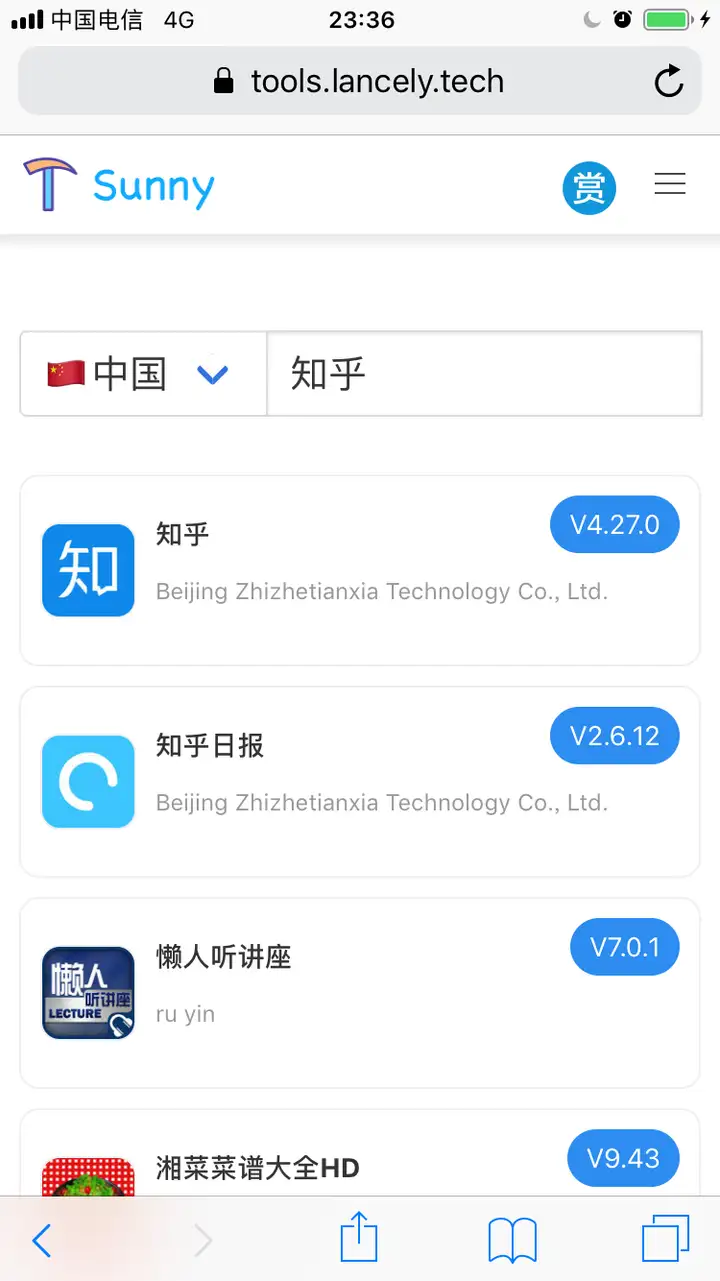



回到Fiddler上面,点击左边的(我已经点,蓝色那个),右边的选择Inspections—Textview,在xxxxxxxx中间输入你记下的旧版本ID号。最后点击绿色的(Run to Completion)静待iTunces下载完成(过程可能会比较长)。
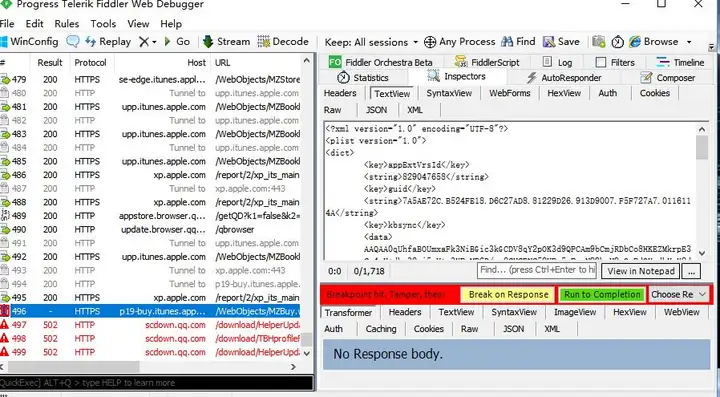

下载完成后,在你的应用资料库里面,鼠标右击应用选择(在Windows资源管理中心显示),把app复制到其他地方,用第三方助手(pp助手要注意,不要选择自动下载最新版本)安装就可以了。


------2018年10月28日初次发布
如果对于就完美软件占用空间大小的问题比较敏感的话,我可以说用XX助手安装的软件占用空间会比较大。
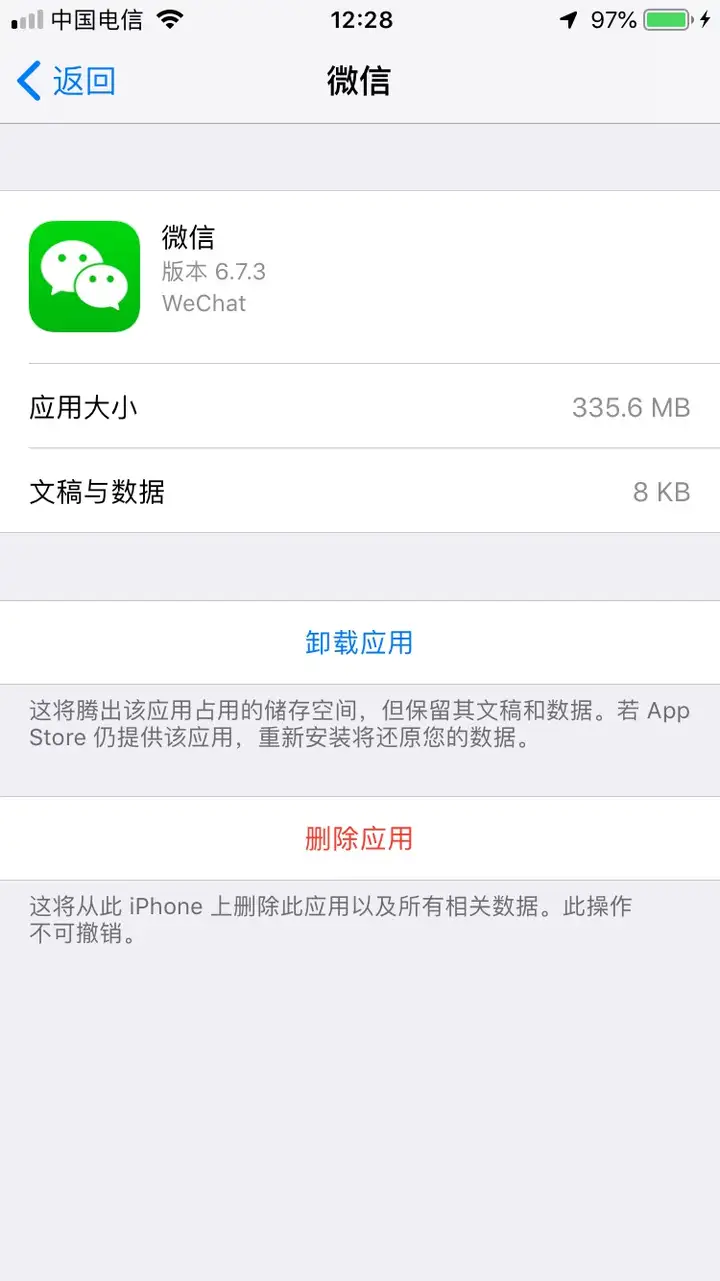

上图是用某助手安装的旧版本的微信,显示大小335.6MB,如果点击卸载应用,就会不删除数据的情况下卸载应用。
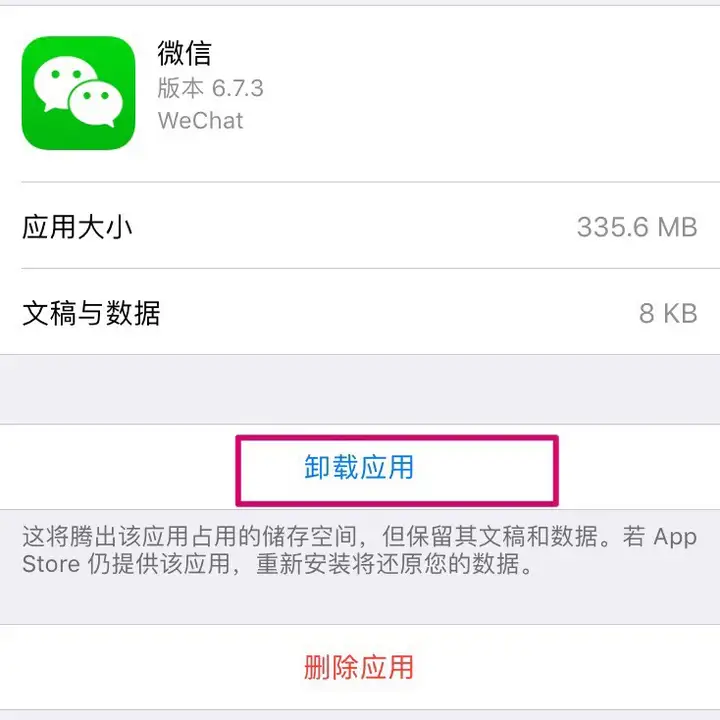

这时返回桌面就出现应用图标还在但是名称旁边出现一个云的标志。


然后再点击这个图标等待它下载完,查看它的占用大小时会发现它占用就变小了一些,变成199MB。
不要问我原理,我也不知道什么原理。
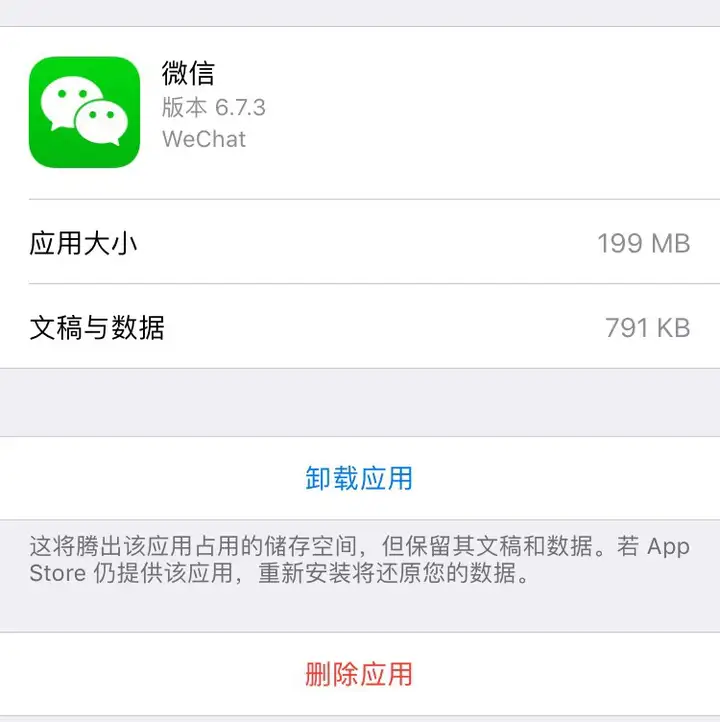

本文来自互联网投稿,不代表发芽谷立场,如若转载,请注明出处:https://www.fayagu.com/1277332.html。如有侵犯您的合法权益请联系我们删除。
发表回复
您的电子邮箱地址不会被公开。 必填项已用*标注
*昵称:
记住昵称、邮箱和网址,下次评论免输入
RoundedTB 允许您自定义Windows 11和 Windows 10上的任务栏。它是自定义 Windows 11 外观的最佳应用程序之一,并且在最近的更新中变得更好了。当窗口最大化时,最新版本的 RoundedTB 现在可以填充到屏幕的边缘。这使得任务栏看起来更自然,因为它不会在屏幕上留下间隙。根据其更新日志,该更新还提高了性能并修复了几个“令人震惊的错误”。
以下是 RoundedTB 3.1 版中的所有新功能:
3.1 版对第 3 版进行了改进,解决了一些潜入的更严重的错误。还有一些性能增强和一些新功能!值得注意的是,这些包括:
当窗口最大化时(或者在 Windows 11 上调用 alt+tab 或任务切换器时)让任务栏“填充”的选项
能够通过从“开始”重新打开应用程序的设置窗格来调用它
仅当您将鼠标悬停在托盘上时才显示托盘的选项
自动检测任务栏在动态模式下何时“溢出”,并因此切换回基本模式
RoundedTB 是不断增长的可以自定义 Windows 外观的应用程序列表的一部分。它自 Windows 10 以来一直存在,但具有一些与 Windows 11 配合良好的新功能。该应用程序可以将任务栏分成多个部分。它还可以使 Windows 11 任务栏像浮动码头一样工作。与 Windows 10 的情况一样,该应用程序还可以使任务栏的角变圆并添加边距。
如果您正在使用Windows 11或 Windows 10,那么独家新闻:2021 年 11 月的补丁星期二没有包含任何特别有趣的亮点或花哨的功能更新。相反,您正在获得安全性。
已经处理了六组零日漏洞,包括两个正在被积极利用的漏洞(CVE-2021-42292和CVE-2021-42321)。
您可以在 Microsoft 的补丁说明博客上查看 Windows 10 更新,其中除了安全更新和服务堆栈通知之外,您不会看到任何重大更新,这是每个补丁星期二的标准。但是,微软在其 11 月的日志中确实包含了一个提示:
由于假期和即将到来的西方新年期间的操作很少,因此 2021 年 12 月不会有预览版本(称为“C”版本)。将有每月安全版本(称为“ B" 版本) 于 2021 年 12 月。B 和 C 版本的正常月度服务将于 2022 年 1 月恢复。
在 Windows 11 方面,有 KB5007215,它同样专注于安全性。但是,您可以查看 Microsoft 的支持公告以获取更多详细信息,其中之一包括 GDI+ 问题已得到修复。和往常一样,服务堆栈更新是存在的,因为这就是补丁星期二发生的事情。
总之,低调的一个月更新。根据微软关于 12 月的通知(上面发布),2021 年的最后一个月的内容可能也很淡。也就是说,除非有什么大规模的事情出现,促使微软超速运转。比如说,一个印刷噩梦。
版权声明:本站部分文章和图片来源于网络,版权归原作者所有,如果侵犯你的版权,请发邮件,我们将及时删除!
_1.png) 2023-06-03
2023-06-03
_1.png) 2023-06-02
2023-06-02
 2023-06-02
2023-06-02
 2023-06-02
2023-06-02
 2023-06-02
2023-06-02